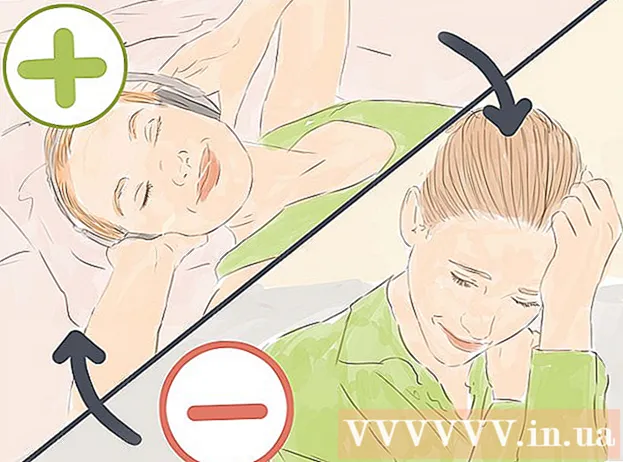Автор:
Monica Porter
Дата создания:
13 Март 2021
Дата обновления:
27 Июнь 2024

Содержание
Grindr - это мобильное приложение для знакомств на основе местоположения для мужчин и транссексуалов в сообществе ЛГБТК +, вам просто нужно создать учетную запись, чтобы начать общаться с другими в приложении. Grindr можно использовать по-разному с целью поиска людей с таким же полом и гендерной идентичностью в вашем районе. Затем вы можете начать общаться с ними в приложении, чтобы подружиться, создать социальные сети или поработать, даже найти любовника.
Шаги
Часть 1 из 4: Создание учетной записи
Установите Grindr на телефон или планшет. Приложение можно бесплатно загрузить в App Store (iOS) или Play Store (Android).

Откройте Grindr. Это приложение с оранжевой маской обычно находится на главном экране или в панели приложений (если у вас есть устройство Android).
Нажмите Подписаться (Регистрация) в правом верхнем углу.

Заполнить форму. Вам необходимо ввести свой адрес электронной почты, придумать пароль и подтвердить дату рождения.
Выберите способ подписки. Если вы хотите создать учетную запись, используя адрес электронной почты, заполните форму и нажмите Конец (Завершено). Если вы хотите подключить свою учетную запись к Google или Facebook, коснитесь одной из этих опций внизу, а затем следуйте инструкциям на экране для входа.
- Вам может быть предложено пройти простую проверку, которая докажет, что вы не робот.

Ознакомьтесь с условиями и нажмите Продолжить (Продолжать). Появится подтверждающее сообщение.
Нажмите Принять (Принять). Это подтвердит, что вы соглашаетесь с условиями и политикой конфиденциальности Grindr. После этого вы войдете в Grindr и сможете приступить к созданию профиля. рекламное объявление
Часть 2 из 4. Создание профиля
Нажмите Добавить фото добавить аватар. Это будет первое ваше изображение, которое увидят пользователи Grindr. Следуйте инструкциям на экране, чтобы сделать новую фотографию, или сделайте снимок с телефона / планшета.
- Улыбнись так естественно и ярко, а потом сделай фото самому. Если вы хотите добиться наилучших результатов, вы можете применить советы, как стать фотогеничным.
- Grindr не позволяет использовать обнаженную / порнографию, обнажив гениталии или носить только нижнее белье для рисунков профиля.
Нажмите Показать имя (Отображаемое имя), чтобы ввести имя. Это может быть ваше имя или короткое предложение (фраза) для привлечения внимания.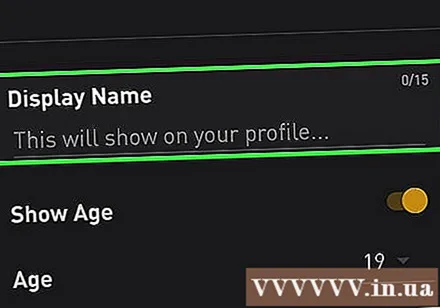
Введите возраст. Если вы хотите отображать возраст в своем профиле, коснитесь Возраст ввести возрастной номер. Если нет, вы можете переместить переключатель «Показать возраст» в положение «Выкл.» (Серый).
Нажмите Я ищу (Ищу) для выбора конкретных отношений. Другие участники увидят эту информацию при просмотре вашего профиля.
Нажмите следующий (Следующий). Итак, ваш профиль был заполнен самой основной информацией и в настоящее время активен. Вы все равно можете добавить дополнительную информацию, если хотите.
Нажмите на аватар. Аватар - это первая опция под заголовком «КТО С РЯДОМ». Здесь будет отображаться информация о вас, которую могут видеть другие.
Нажмите Редактировать профиль (Изменить профиль) находится внизу страницы вашего профиля. Вы можете щелкнуть здесь в любое время, чтобы добавить или отредактировать другие данные профиля, такие как информация о внешности, статусе отношений, этнической принадлежности, титуле, ВИЧ-инфекции или нет, среди прочего. другая информация.
- Кратко войдите в поле «Обо мне» в профиле. Это поле содержит ограниченное количество символов и цифр, поэтому избегайте добавления неактуальной информации.
- Нажмите Мои племена (Этническая принадлежность) для выбора идентификационной информации.
- Если вы хотите связать профиль с другими учетными записями в социальных сетях, прокрутите вниз и выберите Instagram, Twitter или Facebook, затем следуйте инструкциям на экране для входа в систему.
Часть 3 из 4: Навигация в приложении
Откройте Grindr. Когда приложение запускается, открывается главный экран, на котором вы можете найти совпадения и новых пользователей. Под экраном будет панель значков с различными функциями, а также ссылка на ваш профиль (первый значок под заголовком «КТО РЯДОМ»).
Ознакомьтесь с панелью значков. Это панель с 5 значками внизу экрана.
- Меню ФИЛЬТРЫ (в верхней средней части панели значков) позволяет фильтровать пользователей по определенным критериям, таким как возраст, поиск, кто сейчас в сети и т. д.
- Значок звездочки показывает пользователей, которых вы добавили в избранное.
- Значок маскировки вернет вас на главный экран.
- Значок ракеты позволяет находить пользователей в других регионах.
- Значок пузыря диалога откроет сообщение. Вы также можете нажать карту Краны Вверху этого раздела, чтобы увидеть, кто послал вам «Tap». Когда кто-то смотрит на ваш профиль и заинтересован в вас, он щелкает значок огня в вашем профиле, чтобы выразить свое желание подключиться.
- В диалоговом пузыре будут отображаться чаты. Когда у вас есть новое сообщение, значок меняется на номер.
- Икона XTRA показывает варианты обновления до версии Grindr без рекламы. Платная версия также включает в себя считанные счета, неограниченное количество выбираемых блоков / избранного, а также позволяет прокручивать профили.
Изменить настройки. Меню настроек позволяет вам контролировать работу приложения:
- Нажмите на свой аватар.
- Щелкните шестеренку в правом верхнем углу профиля.
- Все настройки, связанные с учетной записью (такие как пароли, параметры обновления и связанные адреса электронной почты), будут отображаться под заголовком «АККАУНТ». В зависимости от вашего текущего устройства вы также можете настроить уведомления.
- Параметры звука и уведомлений находятся под заголовком «ПРЕДПОЧТЕНИЯ».
- Укажите, кто может найти ваш профиль и просматривать ваше местоположение под заголовком «БЕЗОПАСНОСТЬ».
- Нажмите кнопку «Назад», чтобы вернуться в свой профиль, затем нажмите ее еще раз, чтобы вернуться на главный экран.
Нажмите на изображение, чтобы просмотреть профиль других людей. Появятся более крупная версия профиля, любые подробности, на которые ответил пользователь, и когда они были в сети. В зависимости от настроек конфиденциальности пользователя вы можете увидеть, насколько они подходят вам.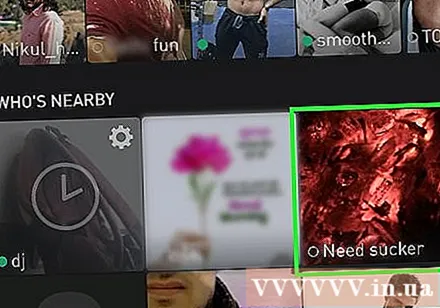
- Щелкните звездочку в верхней части экрана, чтобы добавить определенных пользователей в избранное.
- Нажмите на предупреждающий знак (кружок с прямой линией), чтобы этот пользователь не видел вас или не взаимодействовал с вами.
Часть 4 из 4. Отправка сообщений
Коснитесь профиля человека, с которым хотите поговорить. Появится информация об их профиле.
- Если вы хотите ответить на сообщения, полученные от кого-то, коснитесь пузыря диалога в нижней части главного экрана (четвертый значок слева), чтобы открыть папку «Входящие», затем коснитесь нужного сообщения. Ответить.
Нажмите на пузырек чата, чтобы открыть экран сообщений. Появится экран создания сообщения.
- Если вы хотите показать свое воодушевление, но не готовы писать текст, коснитесь значка пламени внизу профиля этого пользователя, чтобы отправить Tap. Тап - это сигнал о том, что вы заинтересованы или думаете, что кто-то интересен, и он будет в почтовом ящике в разделе Краны.
Отправляйте сообщения, картинки или стикеры. Вот самые распространенные способы отправки текстовых сообщений:
- Нажмите на поле Скажите что-то ... для ввода и отправки текстовых сообщений.
- Щелкните значок камеры, чтобы выбрать и отправить фотографии.
- Щелкните смайлы, чтобы отправить стикер.
Отправляйте голосовые сообщения. Если вы хотите что-то записать и отправить кому-то другому, вы можете сделать следующее:
- Удерживайте значок микрофона справа от области ввода.
- Продолжайте сохранять этот значок во время записи сообщения. Сообщения могут длиться до 60 секунд.
- Отпустите палец, чтобы остановить запись. Если вы достигнете 60-секундного лимита до того, как закончите говорить, запись остановится автоматически.
- Нажмите кнопку воспроизведения, чтобы еще раз прослушать голосовое сообщение перед отправкой.
- Нажмите кнопку отправки.

Отправить текущее местоположение. Если вы хотите сообщить кому-нибудь свое текущее местоположение, коснитесь значка компаса (рядом с последним значком ниже), чтобы открыть карту, затем коснитесь. Отправить местоположение (Отправить местоположение). Этот пользователь увидит карту, а также способ добраться до вашего местоположения.- Продемонстрируйте свои уличные навыки, устраивая встречи с кем-нибудь в реальной жизни. Не забудьте сообщить другим, где вы находитесь, если у вас возникнут проблемы.
Совет
- Push-уведомления доступны только на Grindr Xtra.
- Если ваша цель - долгосрочные отношения, установите фильтр так, чтобы он был виден только людям, ищущим супруга, чтобы исключить людей, которых интересует только случайный секс.
- Не игнорируйте сообщения других, это довольно невежливо. Если вам это не интересно, просто откажитесь или воспользуйтесь функцией блокировки.
- Не добавляйте в свой профиль слова и фразы расистского или дискриминационного характера.
- Старайтесь поддерживать разговор. Очень трудно принять короткие ответы.
- Из-за природы случайных половых контактов сохраняйте их в безопасности и правильно используйте презервативы. Даже если кто-то говорит, что он ВИЧ-отрицательный и не имеет инфекции, передающейся половым путем, вам следует избегать незащищенного секса с незнакомцами.